Sony VGX-TP2SR User Manual [ru]
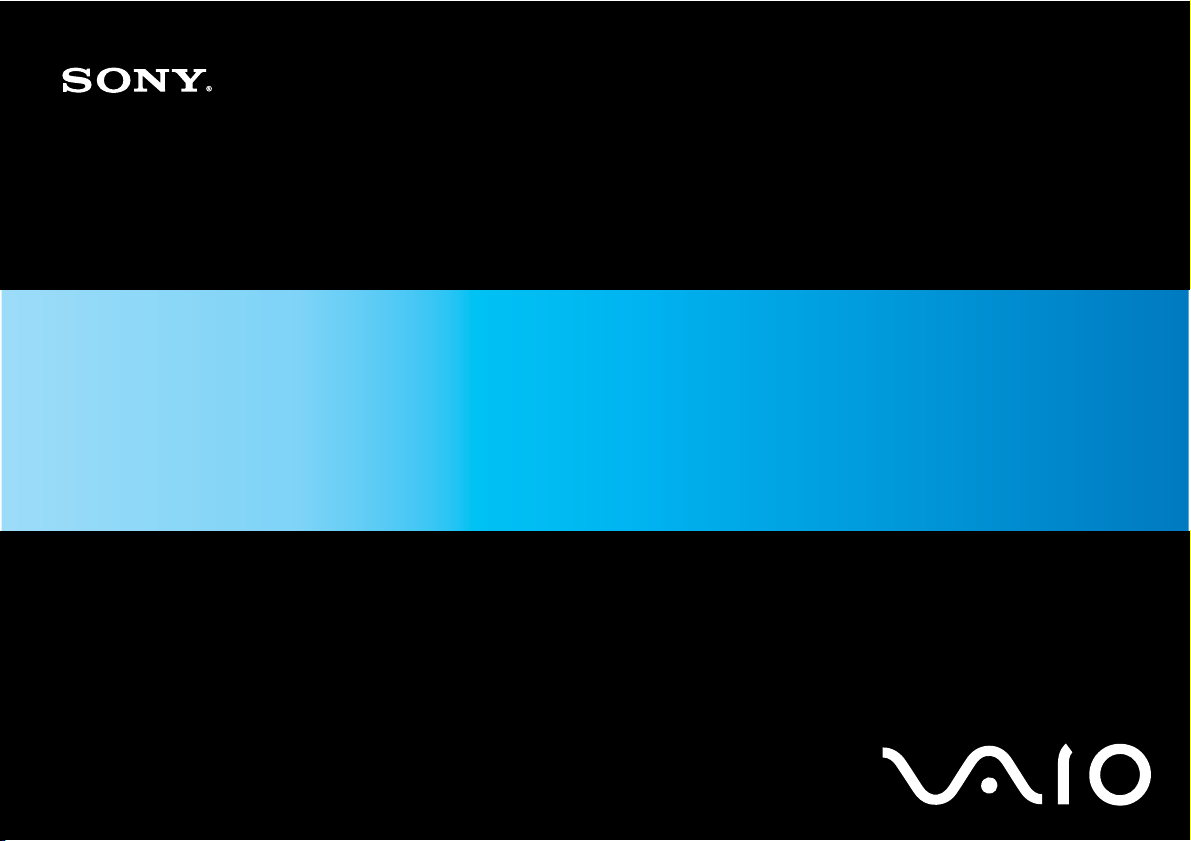
Руководство пользователя
Персональный компьютер
Серия VGX-TP
N

Содержание
Подготовка к использованию.........................................................................................................................................5
Уведомление ..............................................................................................................................................................6
Документация.............................................................................................................................................................7
Начало работы ...............................................................................................................................................................11
Расположение органов управления и портов .......................................................................................................12
Индикаторы..............................................................................................................................................................17
Настройка компьютера ...........................................................................................................................................18
Безопасное выключение компьютера ...................................................................................................................29
Использование компьютера VAIO................................................................................................................................30
Использование клавиатуры ....................................................................................................................................31
Использование сенсорной панели .........................................................................................................................35
Использование дисковода оптических дисков ....................................................................................................36
Использование ТВ-функции ...................................................................................................................................46
Использование карт памяти Memory Stick ............................................................................................................58
Использование других карт памяти.......................................................................................................................64
Использование сети Интернет ...............................................................................................................................68
Использование беспроводной локальной сети WLAN .........................................................................................69
2
nN
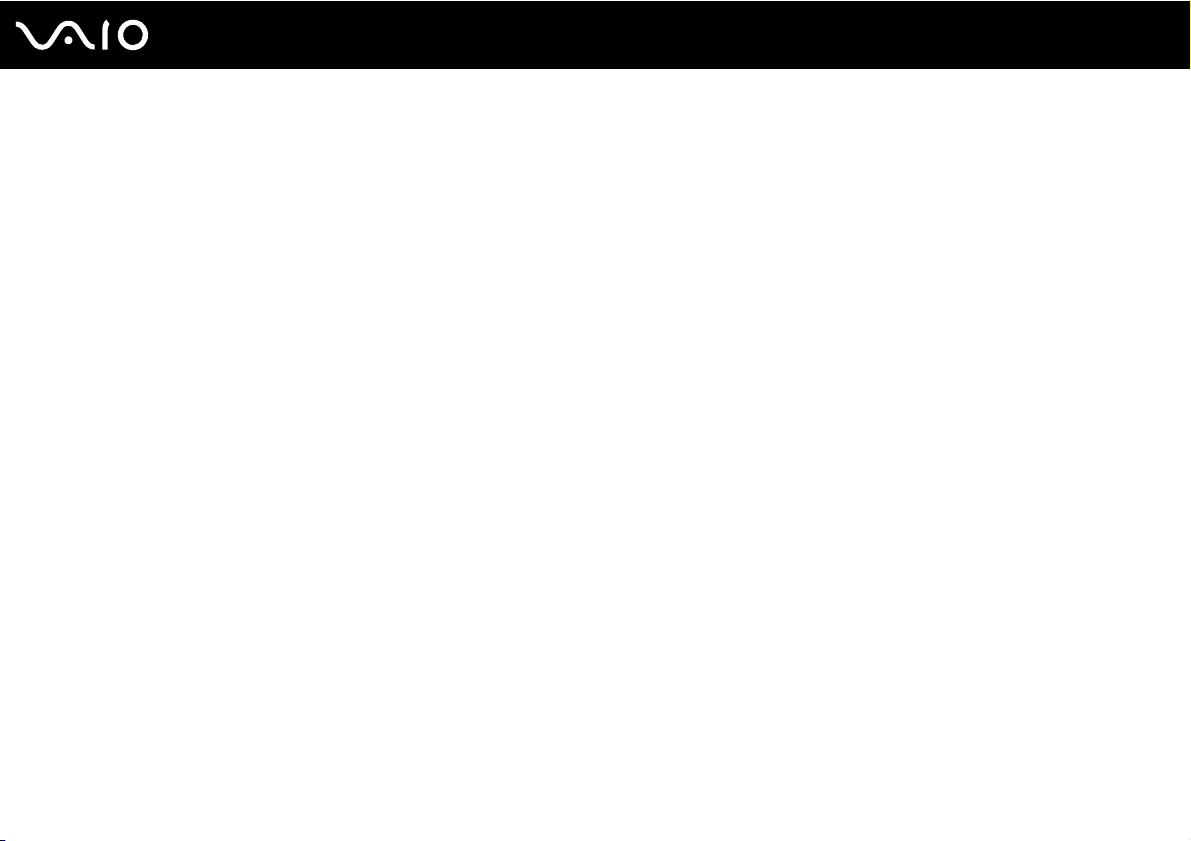
3
nN
Использование периферийных устройств...................................................................................................................79
Выбор режимов отображения ................................................................................................................................80
Использование функции “Несколько мониторов”................................................................................................81
Подключение USB-устройства...............................................................................................................................83
Подключение принтера...........................................................................................................................................86
Подсоединение устройства i.LINK .........................................................................................................................87
Подсоединение к локальной сети..........................................................................................................................89
Индивидуальная настройка компьютера VAIO...........................................................................................................91
Установка пароля ....................................................................................................................................................92
Настройка компьютера с помощью приложения VAIO Control Center................................................................95
Использование энергосберегающего режима ......................................................................................................96
Модернизация компьютера VAIO.................................................................................................................................99
Добавление и извлечение модулей памяти ........................................................................................................100
Меры предосторожности ............................................................................................................................................107
При использовании источника питания...............................................................................................................108
При работе с компьютером...................................................................................................................................109
При работе с дискетами........................................................................................................................................112
При работе с компакт-дисками ............................................................................................................................113
При использовании наушников ............................................................................................................................114
При работе с картами памяти Memory Stick........................................................................................................115
При работе с жестким диском..............................................................................................................................116
Модернизация компьютера ..................................................................................................................................117
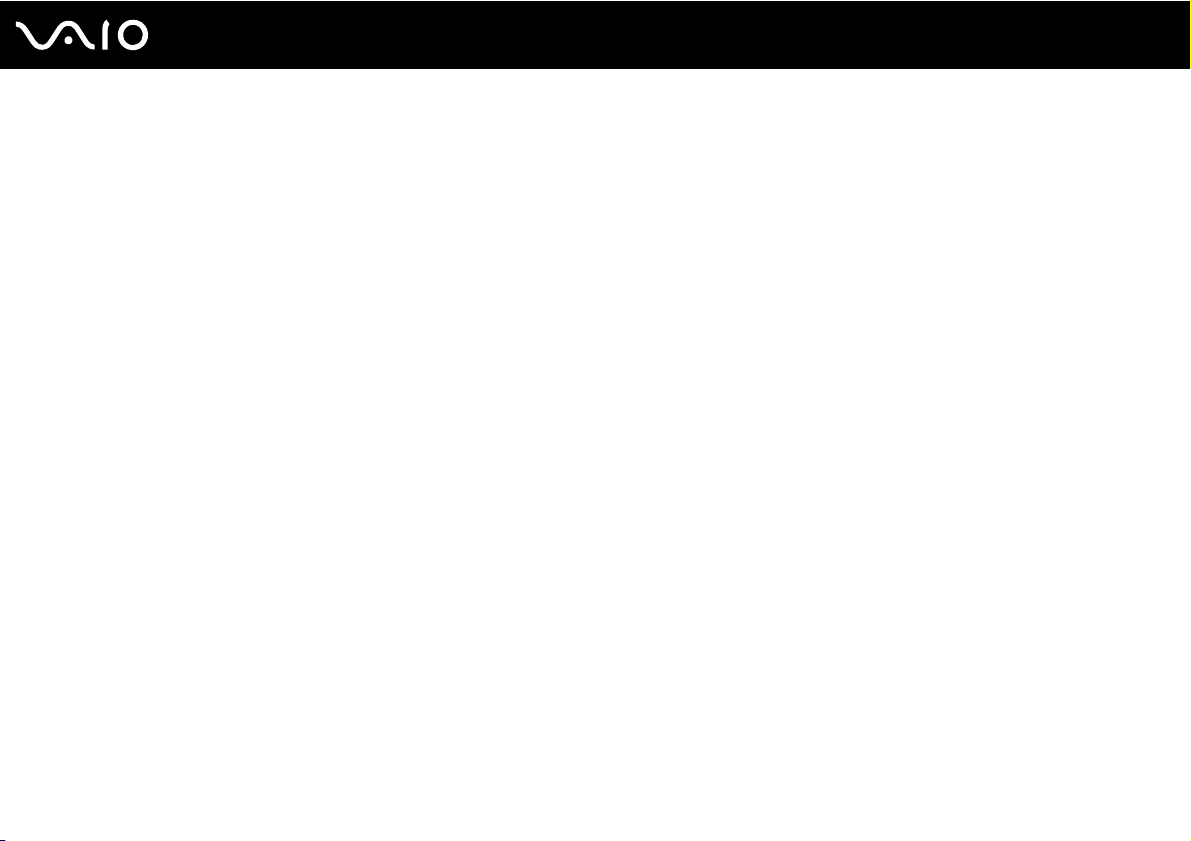
4
nN
Устранение неполадок ................................................................................................................................................118
Компьютер..............................................................................................................................................................119
Безопасность системы ..........................................................................................................................................126
Работа в сети .........................................................................................................................................................127
Оптические диски..................................................................................................................................................130
Дисплей...................................................................................................................................................................134
Печать.....................................................................................................................................................................137
Микрофон ...............................................................................................................................................................138
Громкоговорители..................................................................................................................................................139
Клавиатура .............................................................................................................................................................141
Сенсорная панель..................................................................................................................................................142
Гибкие диски ..........................................................................................................................................................143
Аудио/видео ...........................................................................................................................................................144
Карта памяти Memory Stick...................................................................................................................................147
Периферийные устройства ...................................................................................................................................149
Техническая поддержка .............................................................................................................................................150
Информация о технической поддержке Sony ....................................................................................................150
Электронная поддержка ......................................................................................................................................151
Торговые марки .....................................................................................................................................................153
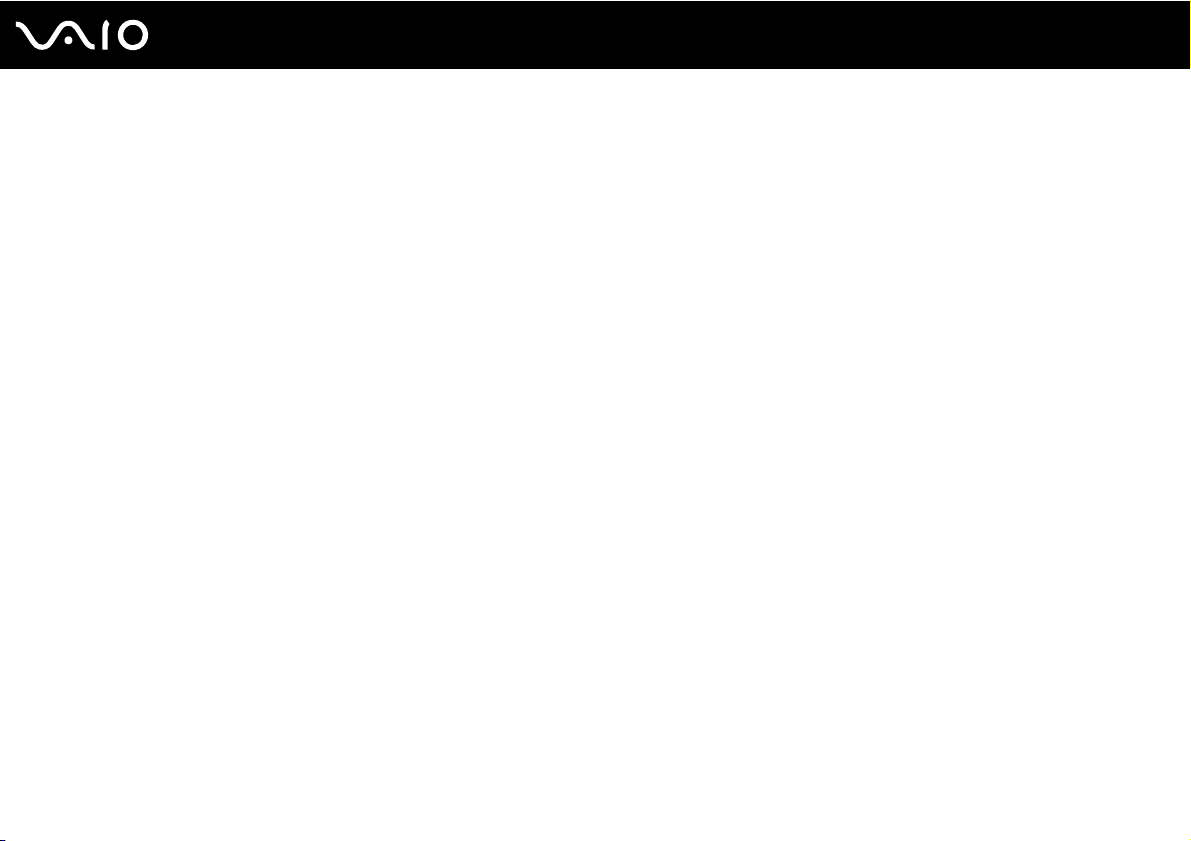
nN
Подготовка к использованию
Подготовка к использованию
Поздравляем с приобретением компьютера Sony VAIO®! Добро пожаловать в интерактивное “Руководство
пользователя”. Корпорация Sony создает современные персональные компьютеры, которые объединяют в себе
передовые технологии и опыт в области аудио- и видеозаписи, вычислительной техники и коммуникаций.
!
Внешний вид вашего компьютера может несколько отличаться от изображений, приведенных в данном руководстве.
5
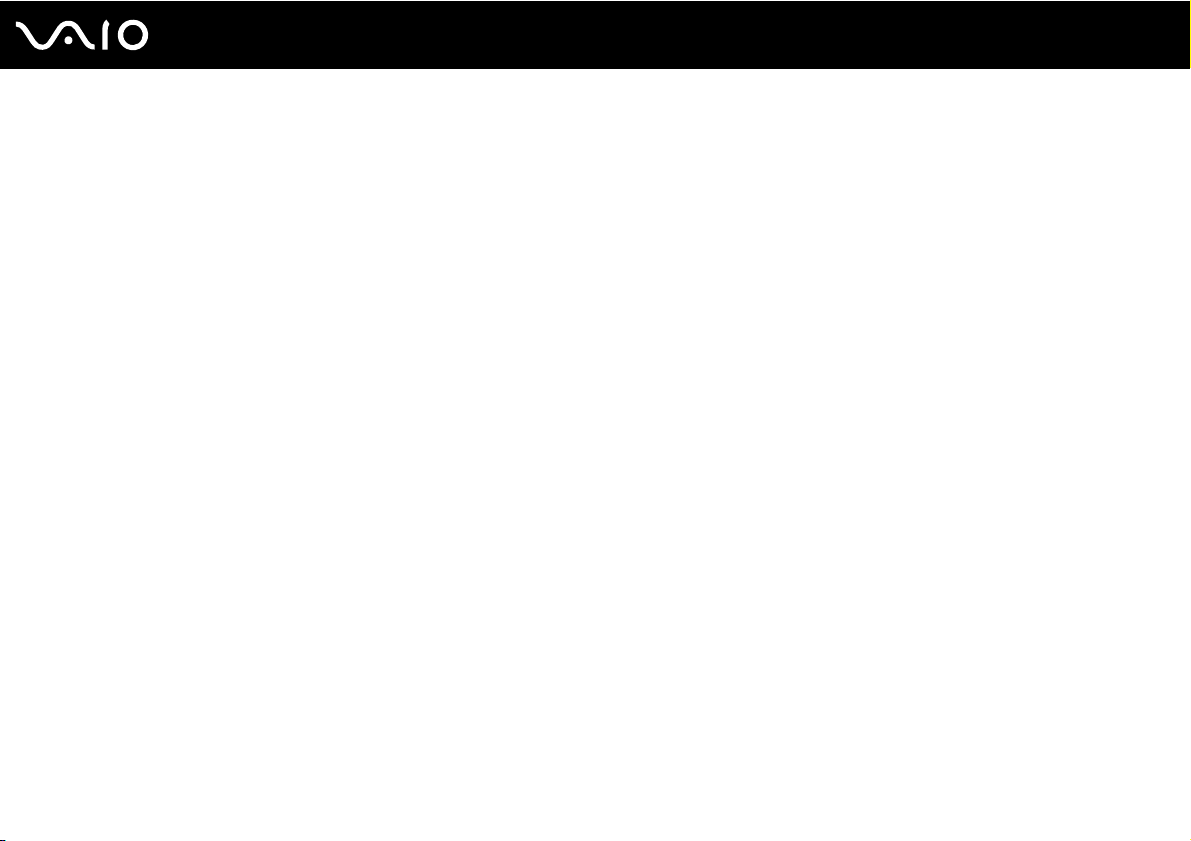
6
nN
Подготовка к использованию
Уведомление
© 2008 Sony Corporation. Все права защищены.
Воспроизведение, перевод и преобразование в любую доступную для аппаратного считывания форму настоящего
руководства и упомянутого в нем программного обеспечения (как полностью, так и частично) без предварительного
письменного разрешения запрещается.
Sony Corporation не дает никаких гарантий в отношении настоящего руководства, программного обеспечения и иной
информации, содержащейся в данном документе, и настоящим явно отказывается от каких-либо подразумеваемых
гарантийных обязательств, гарантий коммерческой пригодности или соответствия каким-либо конкретным целям
для данного руководства, программного обеспечения и прочей информации. Ни при каких обстоятельствах Sony
Corporation не несет ответственности за случайный, воспоследовавший и иной ущерб, вызванный правонарушением,
контрактом или иной причиной и возникший в результате использования или связанный с использованием настоящего
руководства, программного обеспечения и прочей информации, содержащейся в этом документе, или проистекающий
из использования таковой.
В настоящем руководстве символы ™ или ® не указаны.
Sony Corporation оставляет за собой право на любые изменения настоящего руководства и содержащейся в нем
информации в любое время без уведомления. Использование программного обеспечения, рассматриваемого
в руководстве, регламентируется условиями отдельного лицензионного пользовательского соглашения.

7
nN
Подготовка к использованию
Документация
Документация для данного компьютера VAIO содержит печатные документы и электронные руководства
пользователя.
Печатная документация
❑ Краткое руководство – содержит инструкции по распаковке и последующим процедурам для запуска
компьютера VAIO.
❑ Руководство по устранению неисправностей и восстановлению системы – содержит инструкции
по созданию резервной копии данных и восстановлению системы компьютера, а также рекомендации
по устранению общих неполадок в работе компьютера и источники информации о получении поддержки.
❑ Правила эксплуатации, Гарантия, Лицензионное соглашение с конечным пользователем и информация
о Службе поддержки – содержат условия гарантии Sony, правила по технике безопасности, правила
эксплуатации модема, правила эксплуатации беспроводной сети, правила эксплуатации беспроводной сети WAN,
правила эксплуатации Bluetooth, соглашение с конечным пользователем, и информацию о службе поддержки Sony.

nN
Подготовка к использованию
Электронная документация
❑ Руководство пользователя (данное руководство) – содержит описание функций компьютера. В нем также
содержится информация о программах, поставляемых вместе с компьютером, и информация об устранении
наиболее распространенных неполадок. Руководство пользователя представлено в формате PDF, который
очень удобен для просмотра и печати.
Для просмотра руководства на экране:
1 Дважды нажмите кнопку мыши на значке VAIO User Guide на рабочем столе.
2 Откройте папку с документацией на вашем языке.
3 Выберите руководство, которое требуется просмотреть.
✍
Руководство пользователя можно найти вручную; для этого следует выбрать Компьютер > VAIO (C:) (диск C) >
Documentation > Documentation и открыть папку с документами на нужном языке.
Для перехода на Web-узлы, указанные в этом руководстве, используйте соответствующие URL, начинающиеся с http://,
компьютер должен быть подключен к Интернету.
❑ Спецификации – интерактивные спецификации описывают конфигурацию аппаратного и программного
обеспечения компьютера VAIO.
Для перехода к разделу интерактивных спецификаций:
1 Установите соединение с Интернет.
2 Перейдите на web-узел интерактивной поддержки корпорации Sony по адресу http://www.vaio-link.com
.
8
✍
В комплекте может быть отдельный диск с документацией на прилагаемые аксессуары.
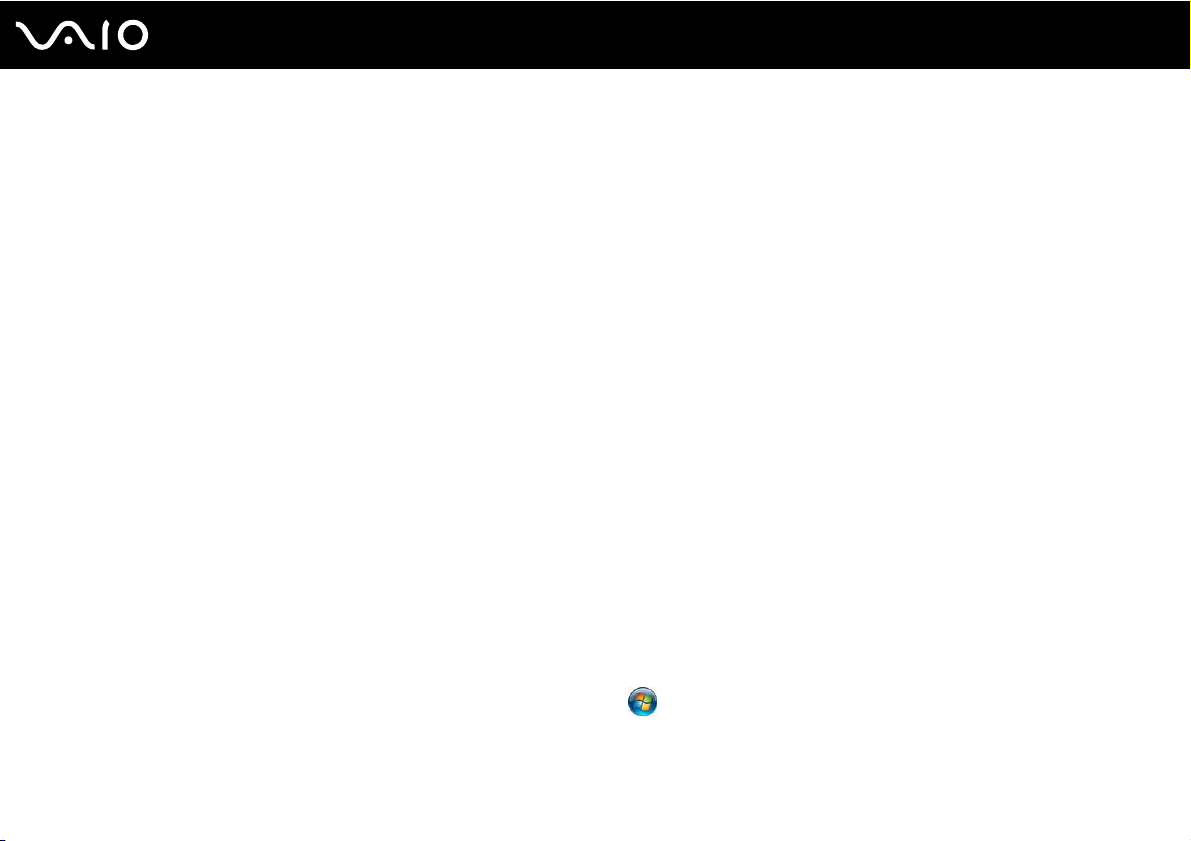
9
nN
Подготовка к использованию
My Club VAIO
В разделе My Club VAIO находятся:
❑ Accessories
Требуется расширить возможности компьютера? Щелкните мышью этот значок для просмотра информации
о совместимых дополнительных устройствах.
❑ Software
Требуются новые возможности? Воспользуйтесь этой пиктограммой для обзора программного обеспечения
и ознакомления с возможностями обновления.
❑ Wallpapers
Воспользуйтесь этой пиктограммой для просмотра информации о наиболее популярных фоновых рисунках Sony
и Club VAIO.
❑ Links
Воспользуйтесь этой пиктограммой для просмотра информации о наиболее популярных web-узлах Sony и Club
VAI O.
Справка и поддержка
Справка и поддержка – это обширный ресурс, в котором представлены практические советы, учебные пособия
и демонстрационные ролики для обучения работе с компьютером.
Для просмотра справочных ресурсов Windows (включая ресурсы в сети Интернет), пользуйтесь функцией поиска,
указателем и содержанием.
Для доступа к Справка и поддержка нажмите кнопку Пуск и выберите Справка и поддержка. Или откройте
окно Справка и поддержка нажатием клавиши F1, одновременно удерживая нажатой клавишу Microsoft Windows.

10
nN
Подготовка к использованию
Другие источники информации
❑ Сведения о функциях и устранении неполадок при работе с различными приложениями можно найти в файлах
интерактивной справки этих приложений.
❑ На web-узле по адресу http://www.club-vaio.com
обеспечению VAIO.
представлены интерактивные учебные пособия по программному
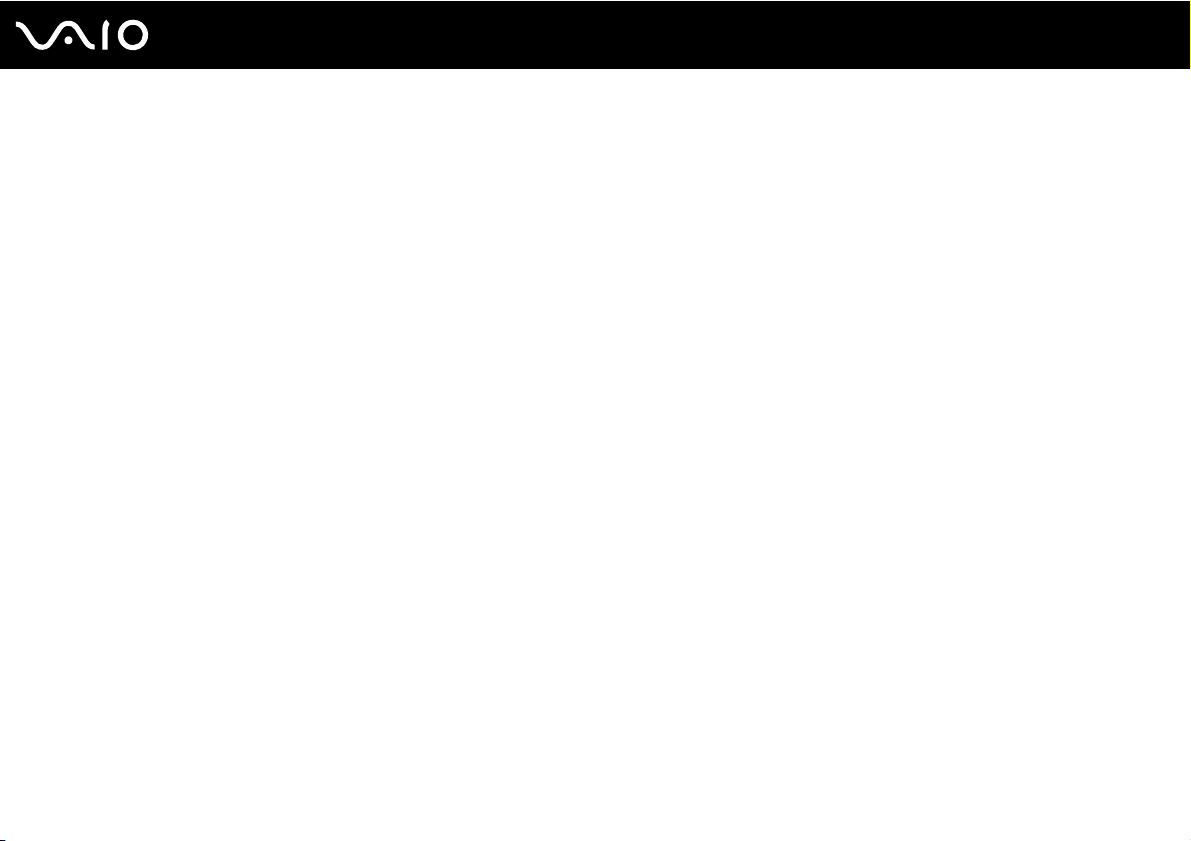
Начало работы
В этом разделе рассматриваются начальные этапы работы с компьютером VAIO.
❑ Расположение органов управления и портов (стр. 12)
❑ Индикаторы (стр. 17)
❑ Настройка компьютера (стр. 18)
❑ Безопасное выключение компьютера (стр. 29)
11
nN
Начало работы
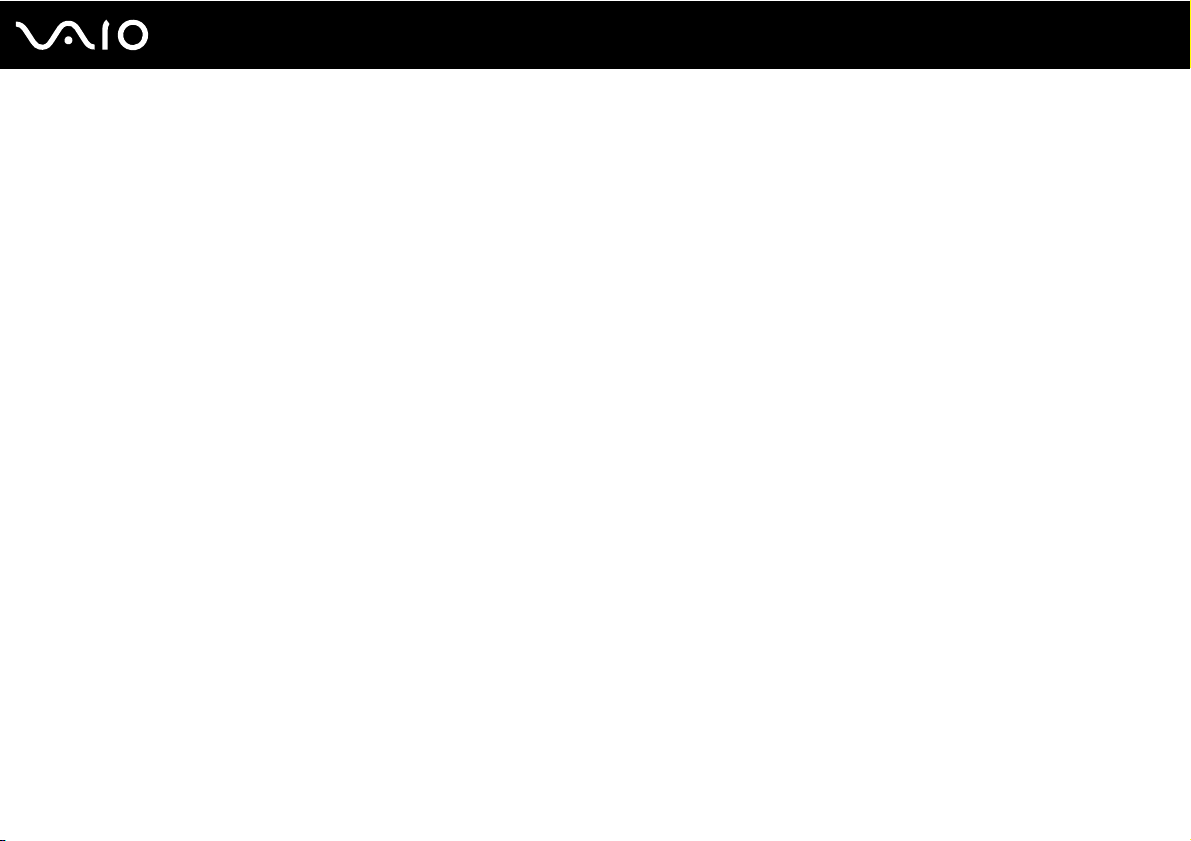
Начало работы
Расположение органов управления и портов
На следующих страницах показано расположение органов управления и портов компьютера.
!
Внешний вид компьютера может отличаться от показанного на иллюстрациях данного руководства из-за различий в их
характеристиках. Он может также отличаться в разных странах или регионах.
12
nN
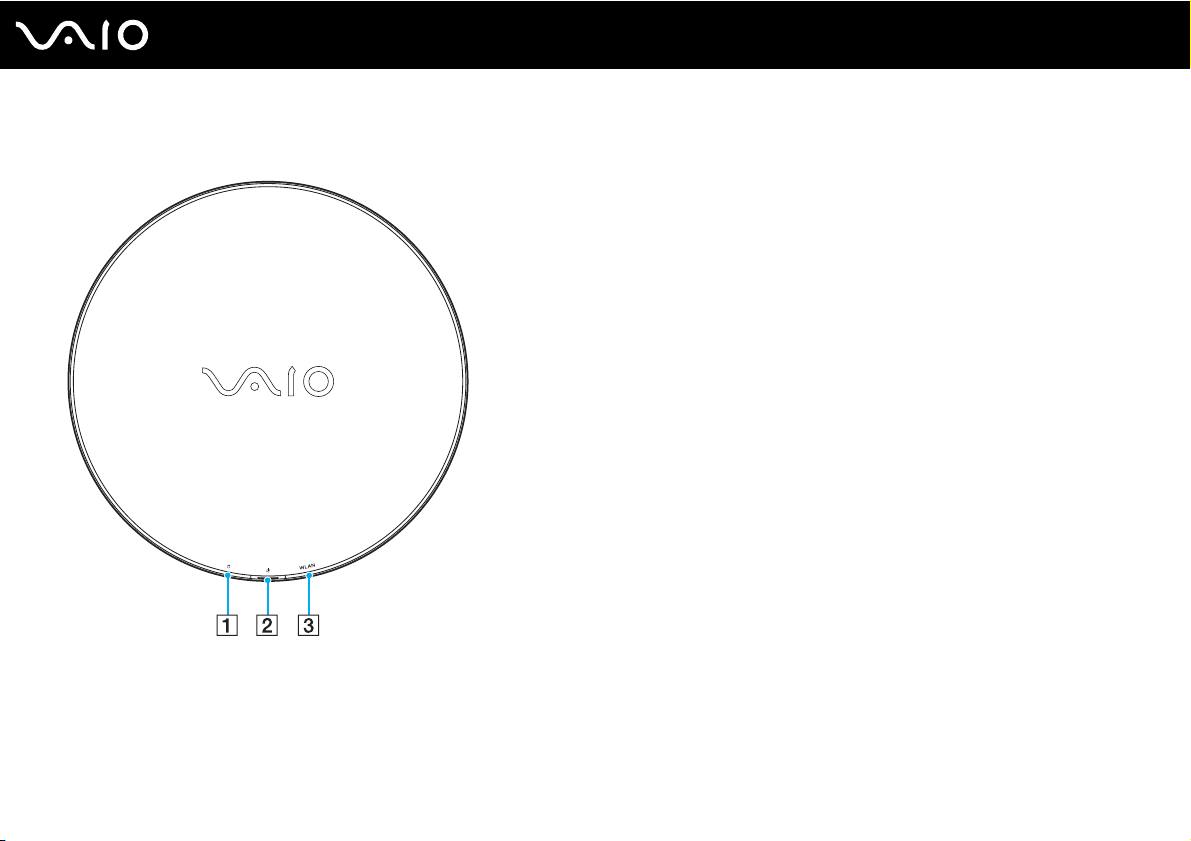
Вид сверху
13
nN
Начало работы
A Индикатор жесткого диска/дисковода компакт-дисков
(стр. 17)
B Клавиша/индикатор включения питания (стр. 17)
C Индикатор WLAN беспроводной локальной сети LAN (стр. 17)
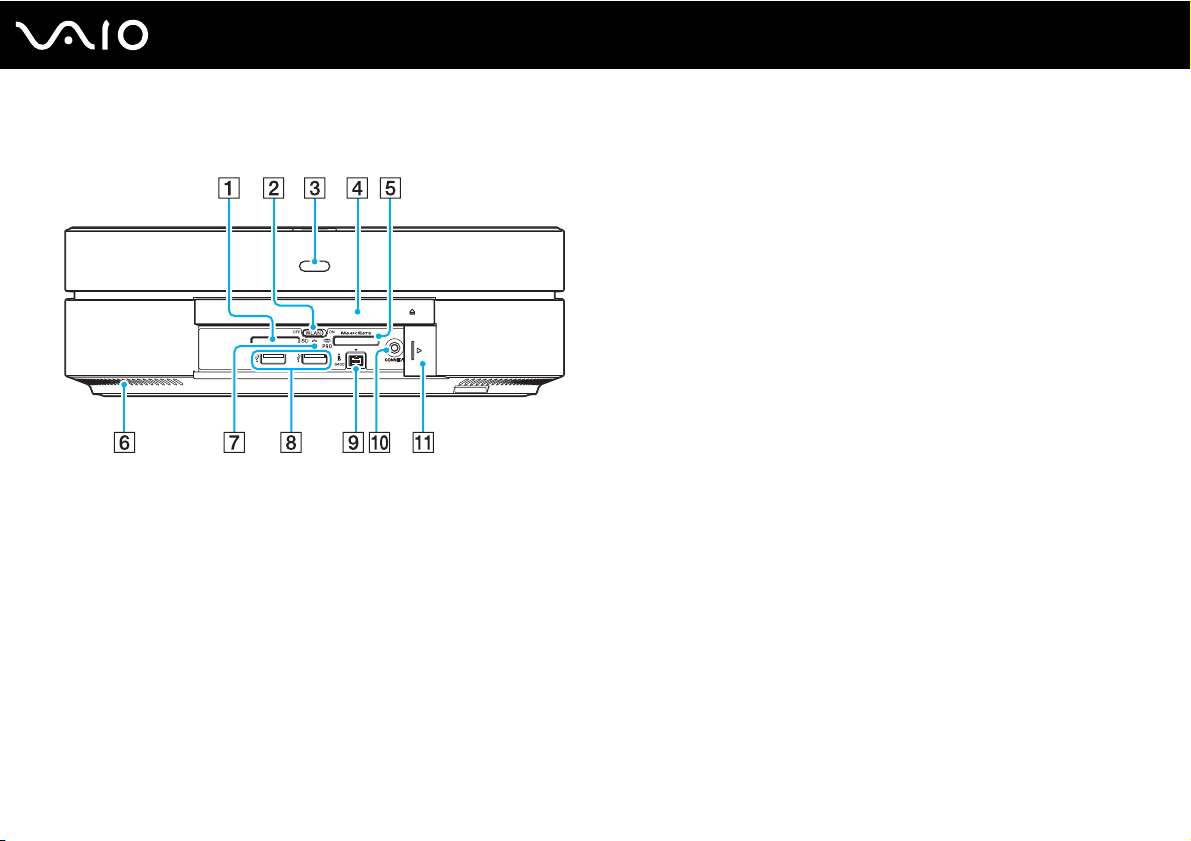
Вид спереди
nN
Начало работы
A Гнездо карты памяти SD (стр. 64)
B Переключатель WLAN беспроводной локальной сети
LAN (стр. 69)
C Датчик дистанционного управления
При использовании функций дистанционного управления
направьте пульт дистанционного управления на этот датчик.
D Дисковод компакт-дисков (стр. 36)
E Гнездо карты памяти Memory Stick
F Вентиляционное отверстие
G Индикатор Media Access (стр. 17)
H 3 высокоскоростных порта USB (USB 2.0)
I Порт i.LINK (IEEE 1394) S400 (стр. 87)
J Кнопка CONNECT (стр. 26)
K Крышка передней панели
Чтобы открыть крышку передней панели, нажмите пальцем
на левый край крышки, и сдвиньте ее наполовину вправо.
Крышка автоматически втянется под панель. Чтобы закрыть
крышку, сдвиньте ее наполовину влево. Крышка продолжит
движение самостоятельно и закроется.
*1
Компьютер поддерживает карты памяти обоих размеров,
нормального и Duo Memory Stick.
*2
Поддерживает высокую/полную/низкую скорость передачи.
*1
(стр. 58)
*2
(стр. 83)
14
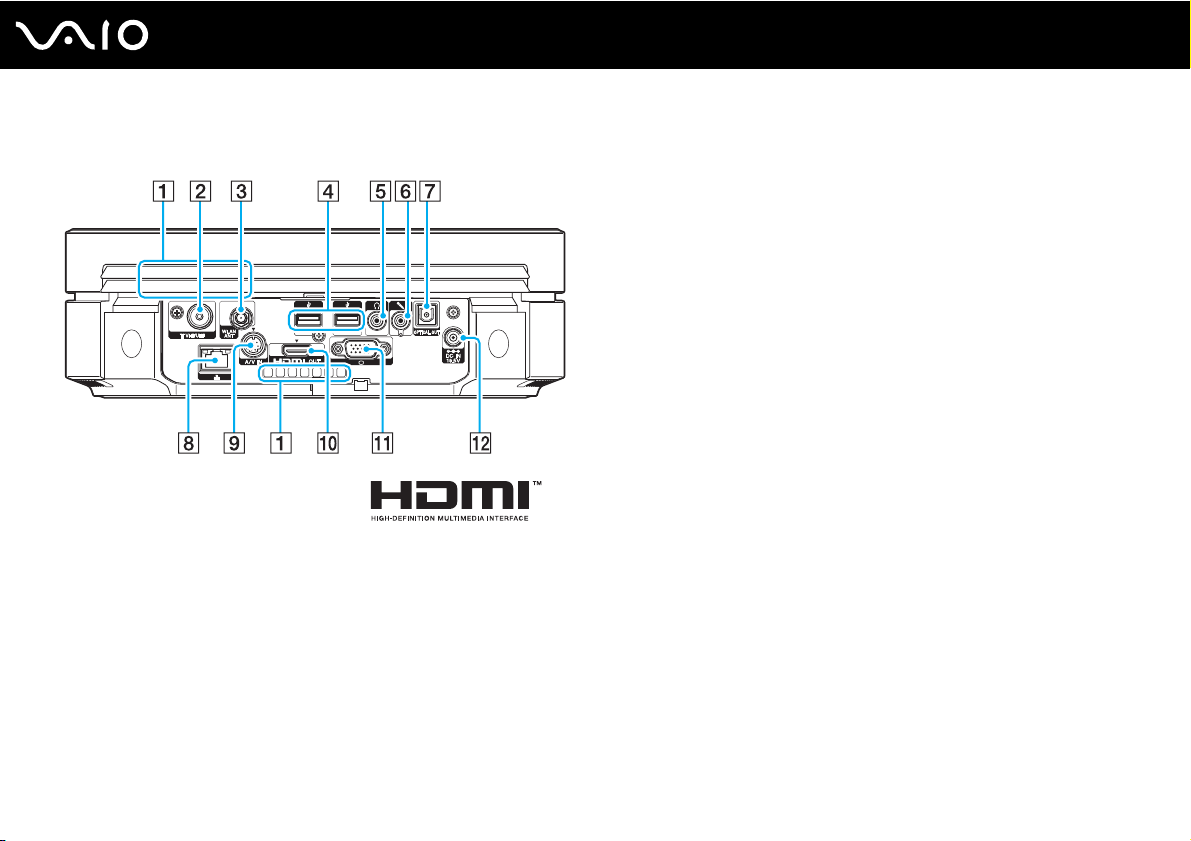
Вид сзади
!
Область возле вентиляционного отверстия (1) становится горячей,
если компьютер включен. Подождите пока компьютер остынет перед
тем, как прикасаться к нему.
nN
Начало работы
A Вентиляционные отверстия
B Входной порт VHF/UHF (стр. 46)
C Антенное гнездо WLAN AN T (стр. 72)
D Высокоскоростные порты USB (USB 2.0)
E Гнездо наушников
Служит для подключения наушников.
F Гнездо микрофона
Служит для подключения внешнего микрофона.
G Разъем оптического выхода OPTICAL OUT
(Частота дискретизации выходного сигнала:
44,1 кГц/48,0 кГц/96,0 кГц)
Подключение устройств S/PDIF, например, цифровых
наушников или аудио-видео усилителей.
H Сетевой порт (Ethernet) (стр. 89)
I Гнездо A/V IN
Служит для подключения внешнего устройства,
например, видеомагнитофона.
J Разъем HDMI OUT (стр. 19)
K Разъем монитора (VGA) (стр. 21)
L Разъем источника постоянного тока DC IN (стр. 22)
* Поддерживает высокую/полную/низкую скорость передачи.
*
(стр. 83)
15
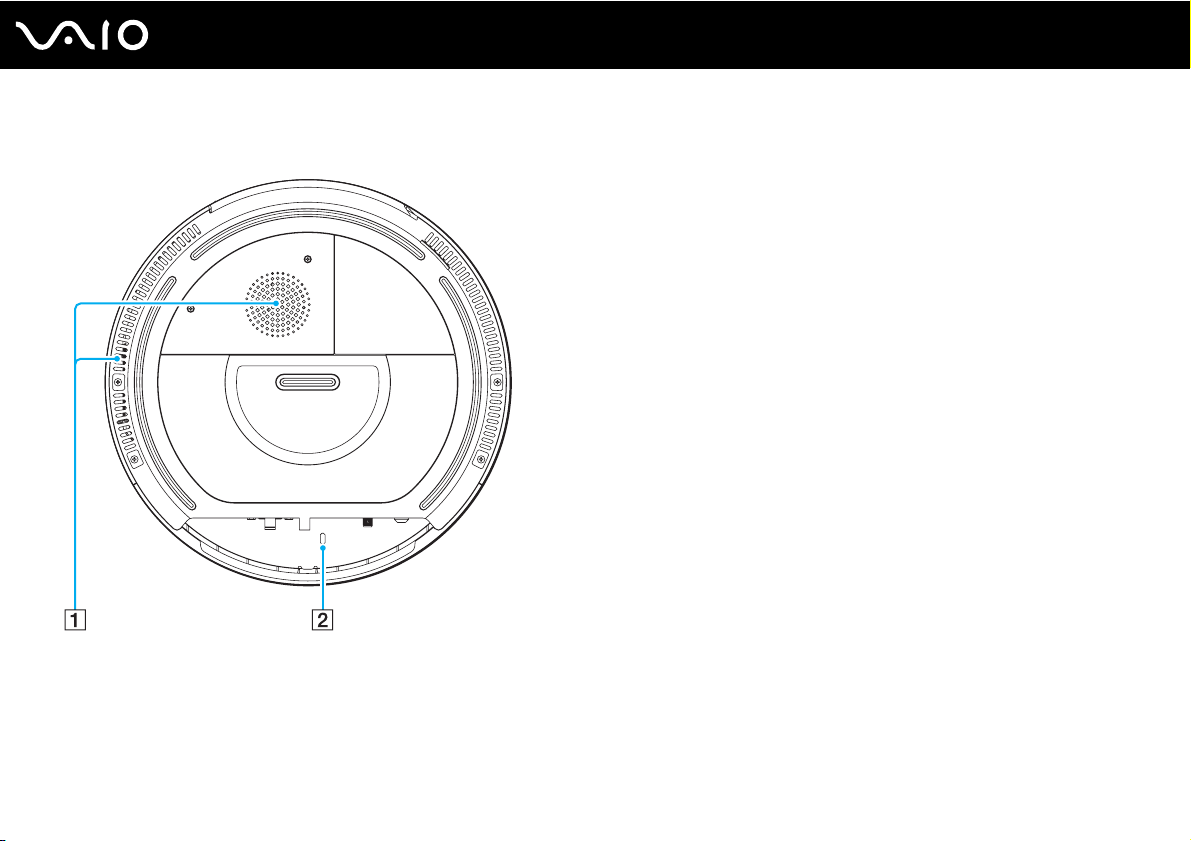
Вид снизу
A Вентиляционные отверстия
B Гнездо защиты
16
nN
Начало работы

Индикаторы
Ниже перечислены индикаторы, предусмотренные в компьютере.
Индикатор Назначение
Питание 1 Поведение индикатора изменяется в зависимости от состояния компьютера:
Светмтся зеленым светом: компьютер включен.
Светится оранжевым светом: компьютер находится в режиме сна.
Не светится: компьютер выключен.
Media Access Светится при обращении к карте памяти для чтения и записи. (Когда этот индикатор светится,
Жесткий диск/дисковод
компакт-дисков
Wireless LAN Светится, когда активна функция беспроводной связи (WLAN).
не следует выключать компьютер и переключать его в режим сна.) Когда нет обращения к карте
памяти, этот индикатор не светится.
Светится при обращении к жесткому диску или дисководу компакт-дисков для чтения и записи.
Когда этот индикатор светится, не следует выключать компьютер или переключать его в режим сна.
17
nN
Начало работы
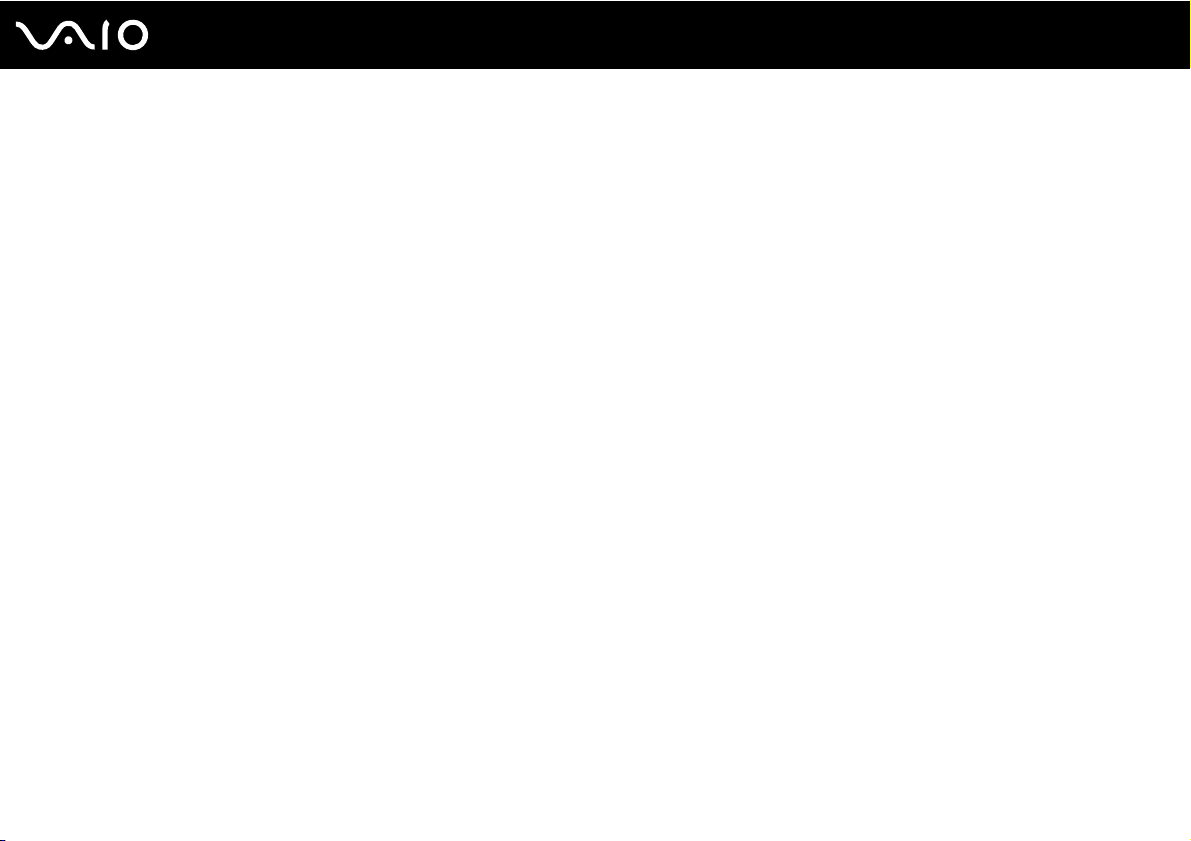
Настройка компьютера
Подключение монитора
Подключите монитор (не поставляется) к компьютеру. При подключении монитора используйте также
руководство, поставляемое с монитором.
✍
Подсоединяйте шнур питания дисплея только после подсоединения всех остальных кабелей.
18
nN
Начало работы
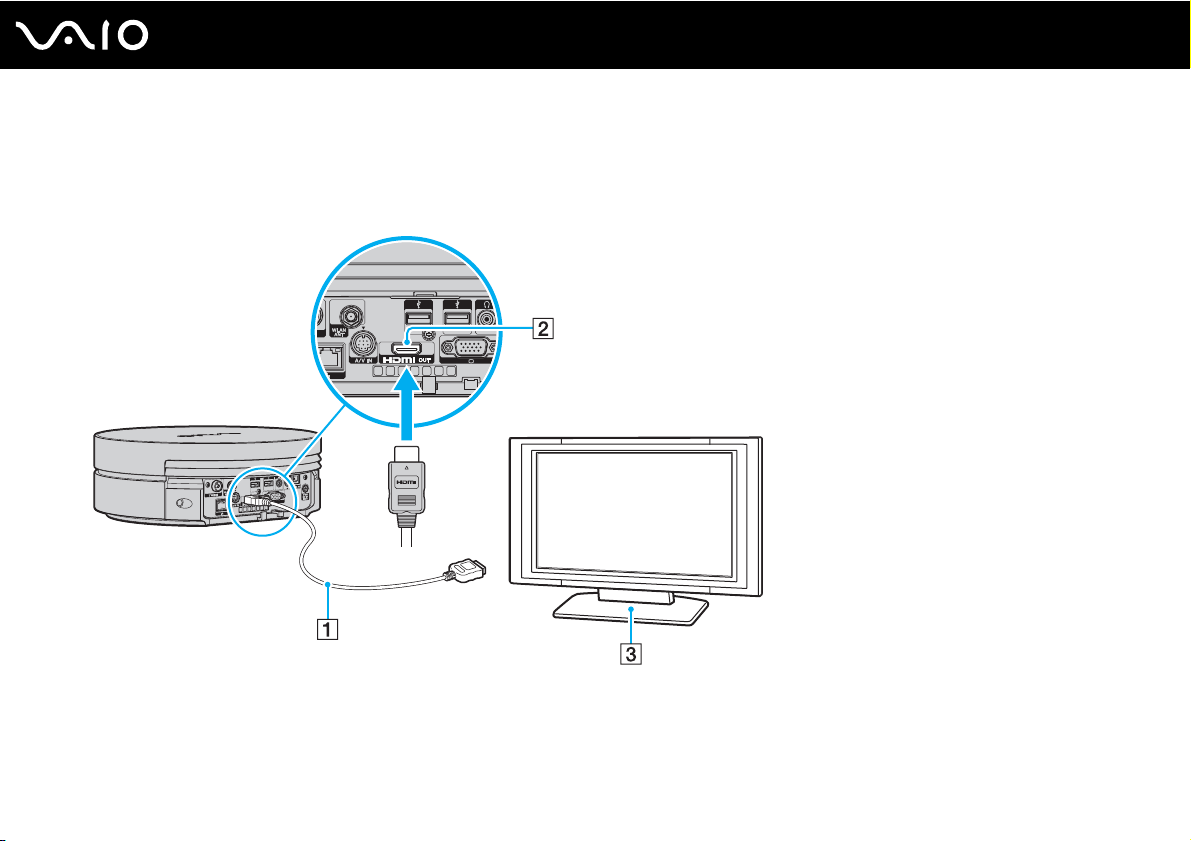
Для подключения монитора (HDMI-совместимого телевизора)
1 Подключите один конец кабеля HDMI (поставляется) (1) к разъему HDMI OUT (2) на компьютере.
2 Подсоедините другой конец к монитору (телевизору) (3).
19
nN
Начало работы
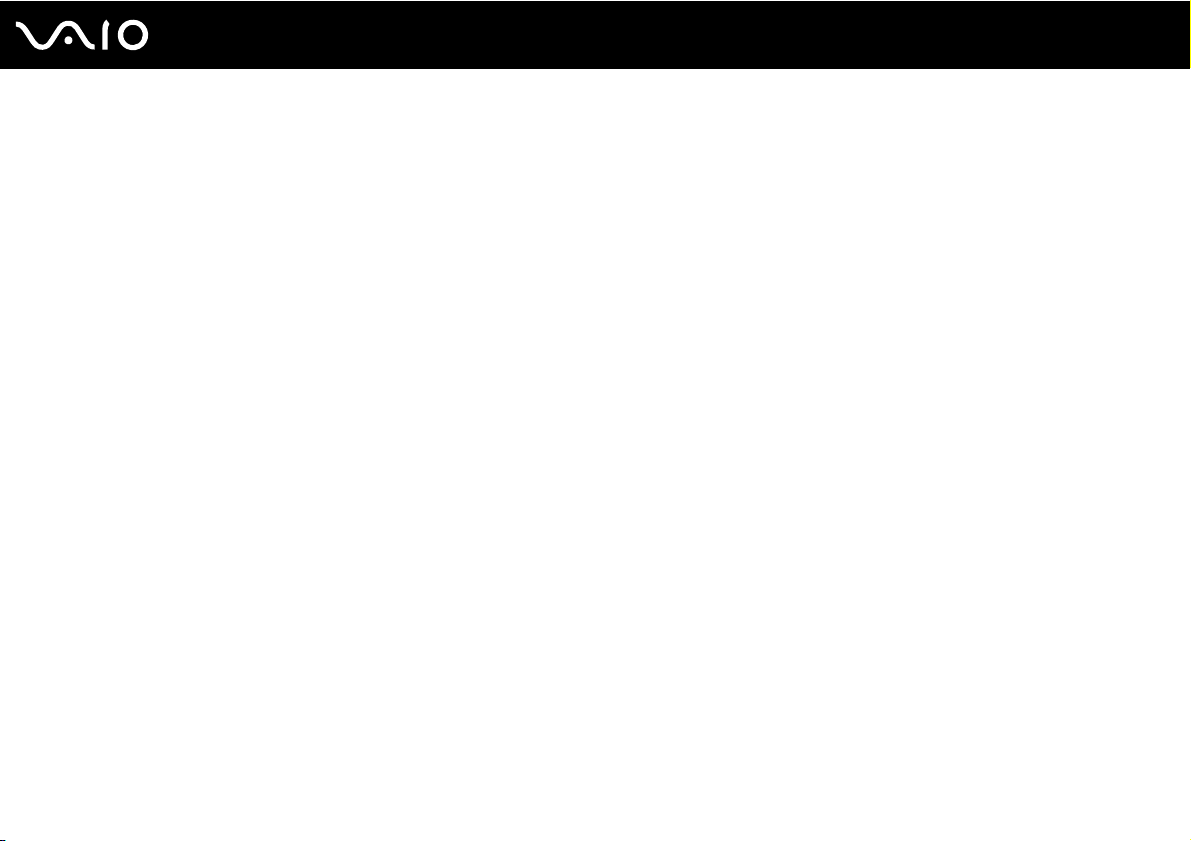
nN
Начало работы
✍
Дополнительная информация по установке и эксплуатации приведена в руководстве, поставляемом вместе с телевизором.
Если телевизор оборудован разъемом DVI-D, можно для подключения использовать кабель HDMI и адаптер HDMI в DVI-D
(поставляются). Однако при таком подключении необходим аудиокабель (не поставляется), поскольку разъем DVI-D не
предназначен для передачи сигнала звука.
Если в телевизоре предусмотрен и разъем HDMI, и разъем DVI-D, рекомендуется использовать разъем HDMI.
По кабелю HDMI передаются и видео, и аудиосигналы.
!
При использовании драйверов устройств, отличных от предоставленных корпорацией Sony, возможно отсутствие
изображения и/или звука. Рекомендуется всегда пользоваться обновленными драйверами корпорации Sony.
Данный компьютер совместим со стандартом HDCP и может кодировать сигналы канала передачи цифрового видео, что
позволяет воспроизводить и просматривать защищенное авторскими правами высококачественное видео. Следует учитывать,
что для просмотра защищенных авторским правом материалов необходимо подключить к компьютеру HDCP-совместимый
внешний монитор. Если к компьютеру подключен несовместимый дисплей, воспроизведение или просмотр защищенных
авторскими правами материалов будет невозможен.
Для изменения выходного аудиоустройства
Если отсутствует звук в устройстве, подключенном к разъему HDMI OUT, необходимо изменить выходное
аудиоустройство.
1 Закройте все открытые программы.
2 Нажмите кнопку Пуск и выберите Панель управления.
3 Выберите Оборудование и звук.
4 Выберите Управление звуковыми устройствами в разделе Звук.
5 На вкладке Воспроизведение выберите требуемое выходное аудиоустройство и нажмите По умолчанию.
20

21
nN
Начало работы
Для подключения монитора (дисплея)
1 При подключении монитора VGA подсоедините кабель монитора (1) (в комплект поставки не входит) к разъему
монитора VGA (2) a на компьютере.
2 Если необходимо, подсоедините кабель монитора к монитору.
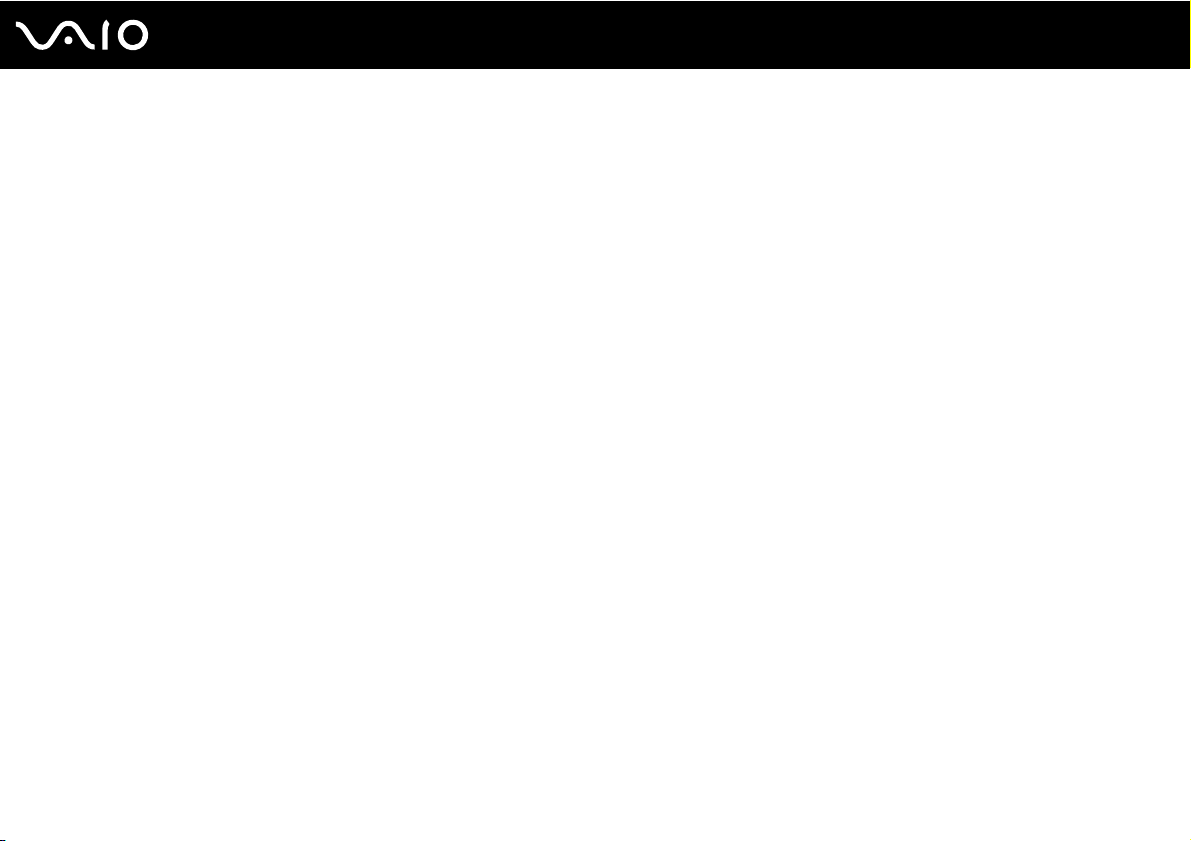
nN
Начало работы
Подключение источника питания
Подключите компьютер к адаптеру переменного тока, затем адаптер к сети, прежде чем устанавливать
соединение с беспроводной клавиатурой.
✍
Эксплуатация компьютера допускается только с адаптером переменного тока из комплекта поставки.
Процедура подключения адаптера переменного тока
1 Подключите один конец шнура питания (1) к адаптеру (3).
2 Подсоедините другой конец шнура питания компьютера и монитора (телевизора) к розетке электросети (2).
3 Заведите кабель адаптера переменного тока (3) в зажим (4) на задней панели компьютера и вставьте его
в гнездо DC IN (5).
22
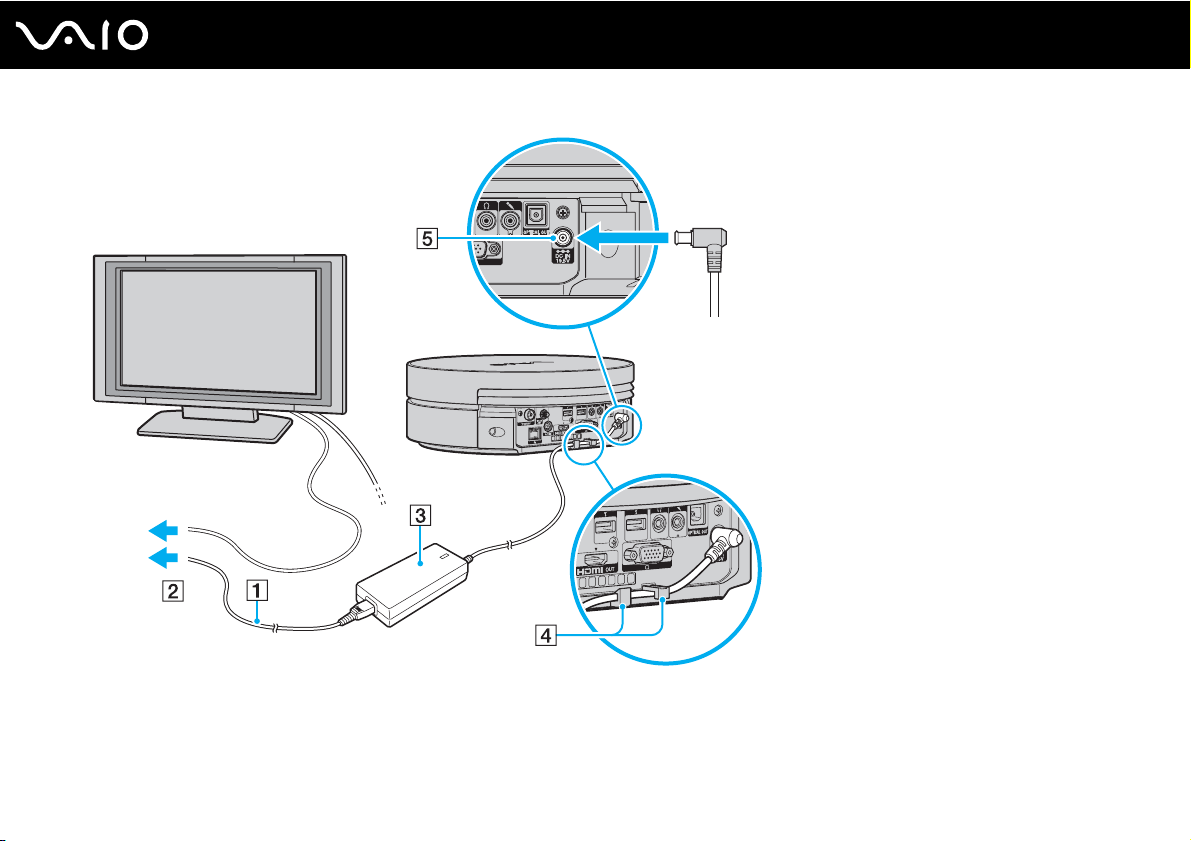
23
nN
Начало работы
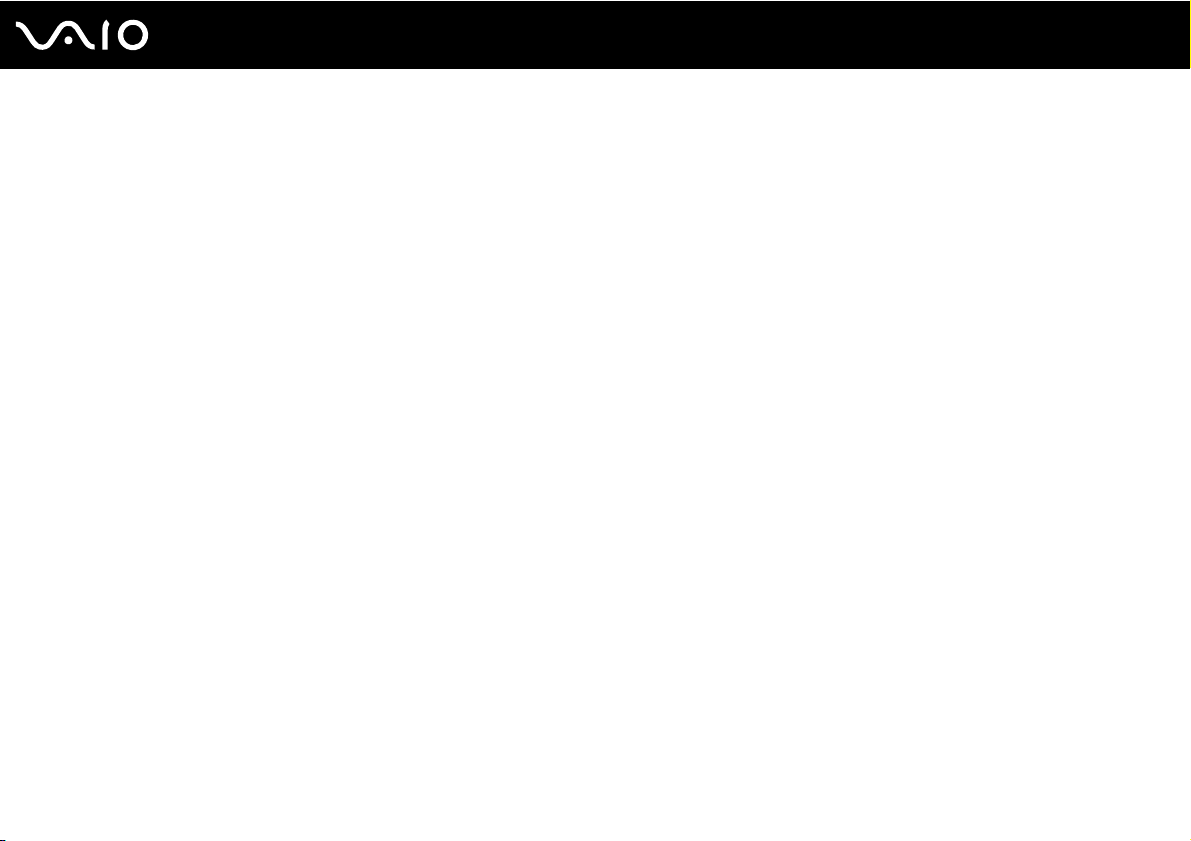
Начало работы
✍
Для полного отключения компьютера от сети отсоедините кабель питания от сетевой розетки после выключения компьютера.
Убедитесь в том, что обеспечен удобный доступ к розетке электросети.
!
Если вы отключите адаптер переменного тока от компьютера, во время, когда он находится в режиме сна, вы можете
потерять все несохраненные данные.
24
nN
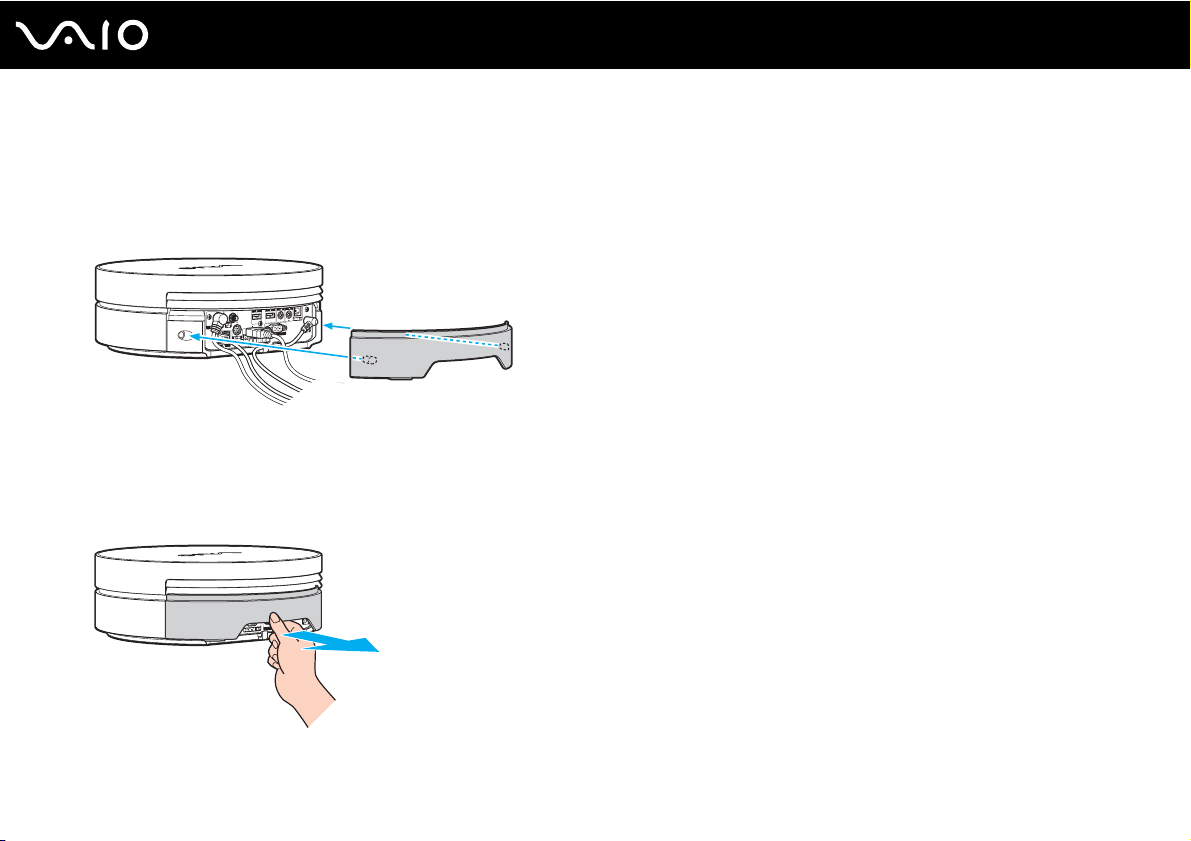
25
nN
Начало работы
Установка задней крышки
Специально разработанная для данной модели компьютера задняя крышка предназначена для защиты разъемов
и аккуратного размещения кабелей. Закончив настройку компьютера, установите заднюю крышку. При установке
задней крышки ее следует держать обеими руками.
!
В некоторых случаях заднюю крышку установить невозможно, в зависимости от формы и размеров соединительных
кабелей. В таком случае оставьте заднюю панель компьютера открытой, а заднюю крышку держите под руками.
Чтобы снять заднюю крышку, возьмитесь за нее, как показана на рисунке внизу, и отсоедините ее от компьютера.
!
Не оставляйте снятую крышку на полу. Наступив на нее, вы можете поранить ногу.

26
nN
Начало работы
Подключение беспроводной клавиатуры
В комплект поставки компьютера входят беспроводная клавиатура и четыре щелочных элемента питания типа
АА для беспроводной клавиатуры. Перед использованием беспроводной клавиатуры необходимо установить
элементы питания и обеспечить соединение между компьютером и клавиатурой.
✍
Если клавиатура отказывается работать, например, после замены элементов питания клавиатуры, попробуйте установить
соединение, выполнив следующие действия.
Для подключения беспроводной клавиатуры
!
Для подключения беспроводной клавиатуры расстояние от нее до компьютера должно составлять от 30 см до 1 м.
1 Переверните беспроводную клавиатуру.
2 Нажмите кнопку (1) на крышке отсека для элементов питания, сдвиньте и поднимите крышку в направлении
стрелки и снимите ее.
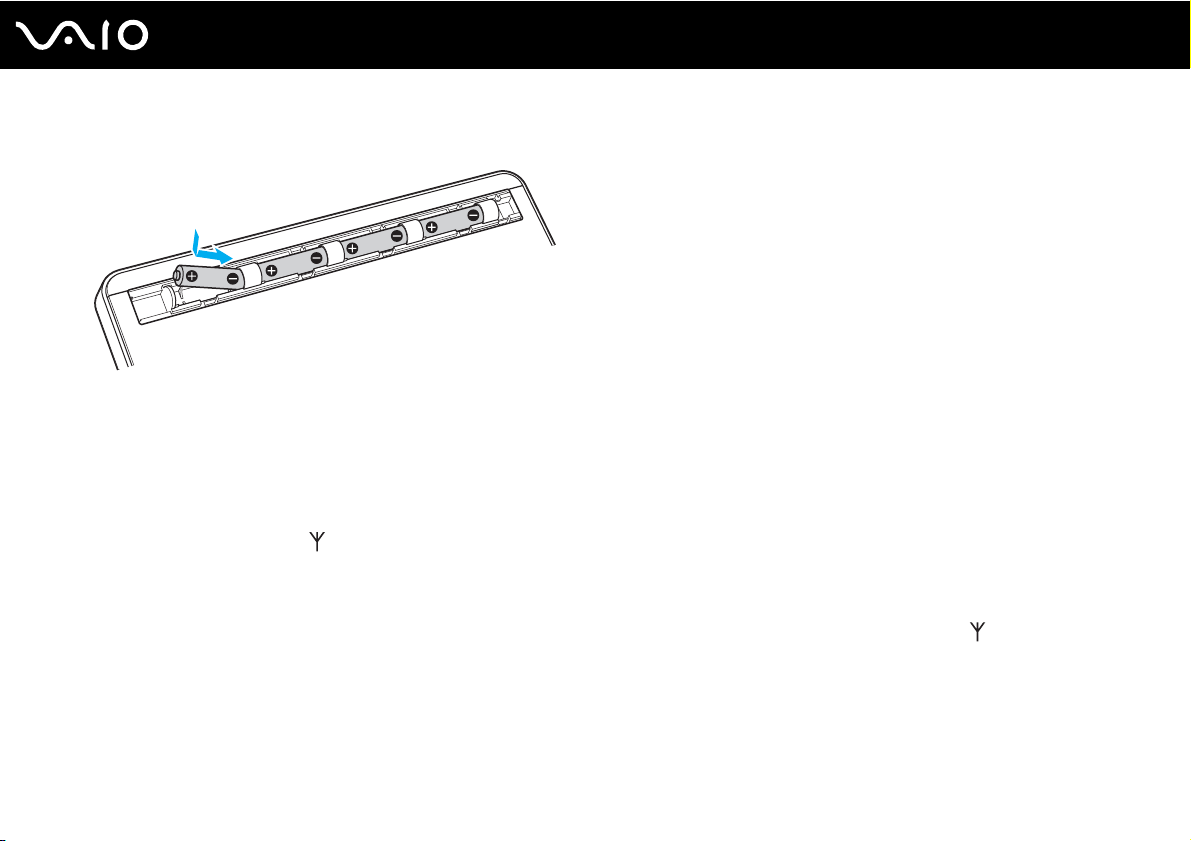
27
nN
Начало работы
3 Вставьте четыре прилагаемых элемента типа AA в отсек для элементов питания, как показано ниже на рисунке:
4 Включите компьютер.
5 Установите выключатель питания (2) клавиатуры в положение ON.
6 Нажмите кнопку CONNECT (3) на передней панели компьютера.
7 Нажмите кнопку CONNECT (4) на нижней стороне клавиатуры.
После установления соединения между компьютером и клавиатурой в ЖК-окне клавиатуры загорается
индикатор соединения . В противном случае повторите указанные действия.
!
Шаги 6 и 7 необходимо выполнить в течение 10 секунд.
Если беспроводная клавиатура не используется в течение 20 или более минут, индикатор соединения выключается.
Это может означать, что соединение между компьютером и клавиатурой прервано. Перед использованием клавиатуры
нажмите клавишу Fn, чтобы проверить, включен ли индикатор соединения.
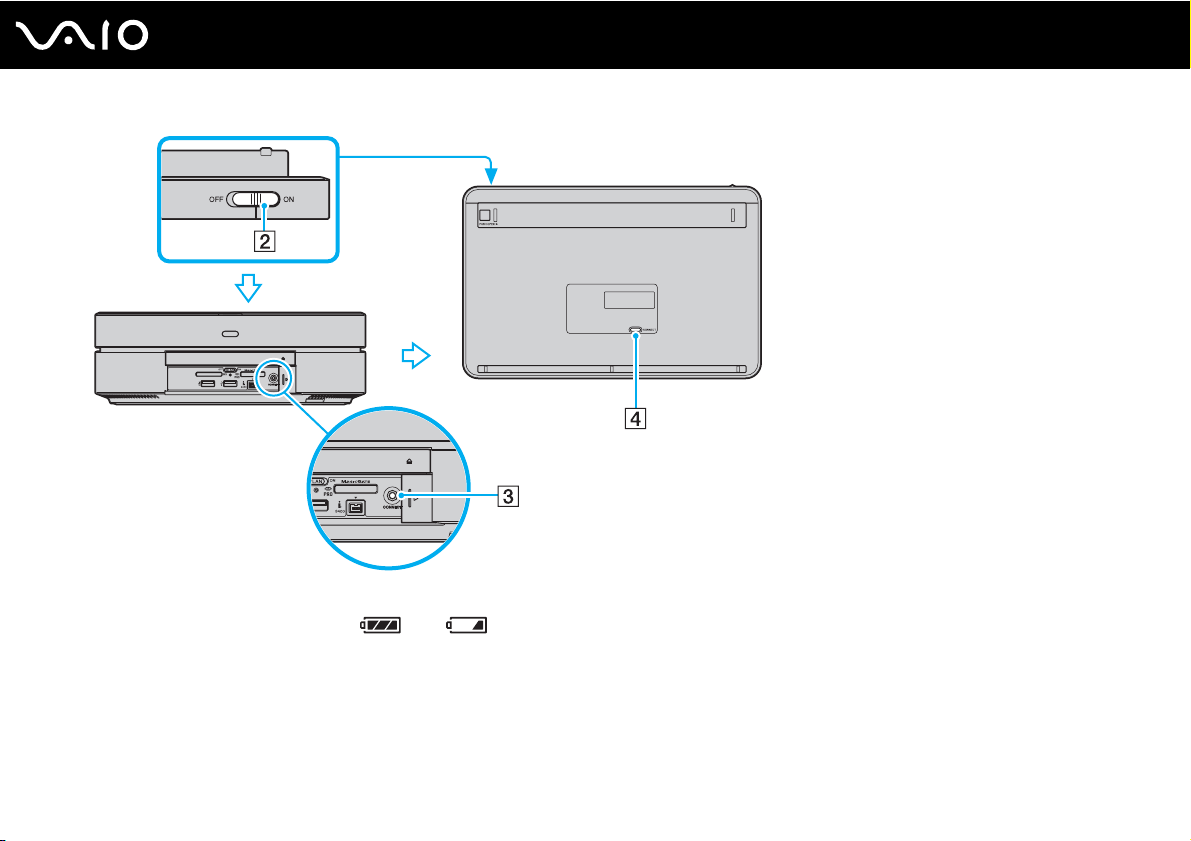
28
nN
Начало работы
✍
Индикатор элементов питания ( или ) в окне индикаторов беспроводной клавиатуры указывает уровень заряда
элементов питания.
При нарушении нормальной работы беспроводной клавиатуры необходимо заменить элементы питания. Если беспроводная
клавиатура не используется длительное время, извлеките из нее элементы питания во избежание возможного повреждения
в случае утечки электролита.
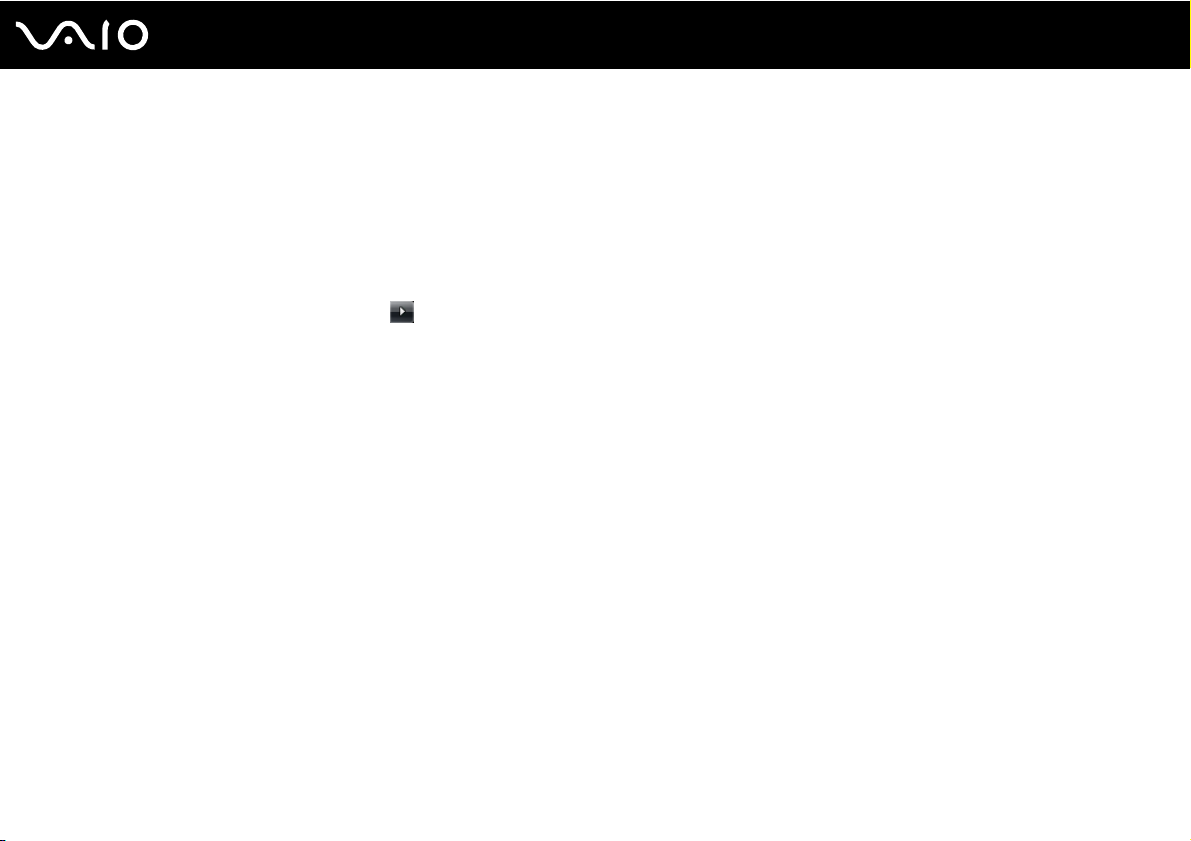
29
nN
Начало работы
Безопасное выключение компьютера
Во избежание потери несохраненных данных выключайте компьютер надлежащим образом – в соответствии
с приведенными ниже инструкциями.
Процедура выключения компьютера
1 Выключите все периферийные устройства, подсоединенные к компьютеру.
2 Нажмите кнопку Пуск, стрелку рядом с кнопкой Блокировка и затем кнопку Выключение.
3 Ответьте на запросы, предупреждающие о необходимости сохранения документов, или о том, что к компьютеру
подключены другие пользователи, и подождите до тех пор, пока компьютер не выключится автоматически.
Индикатор питания гаснет.
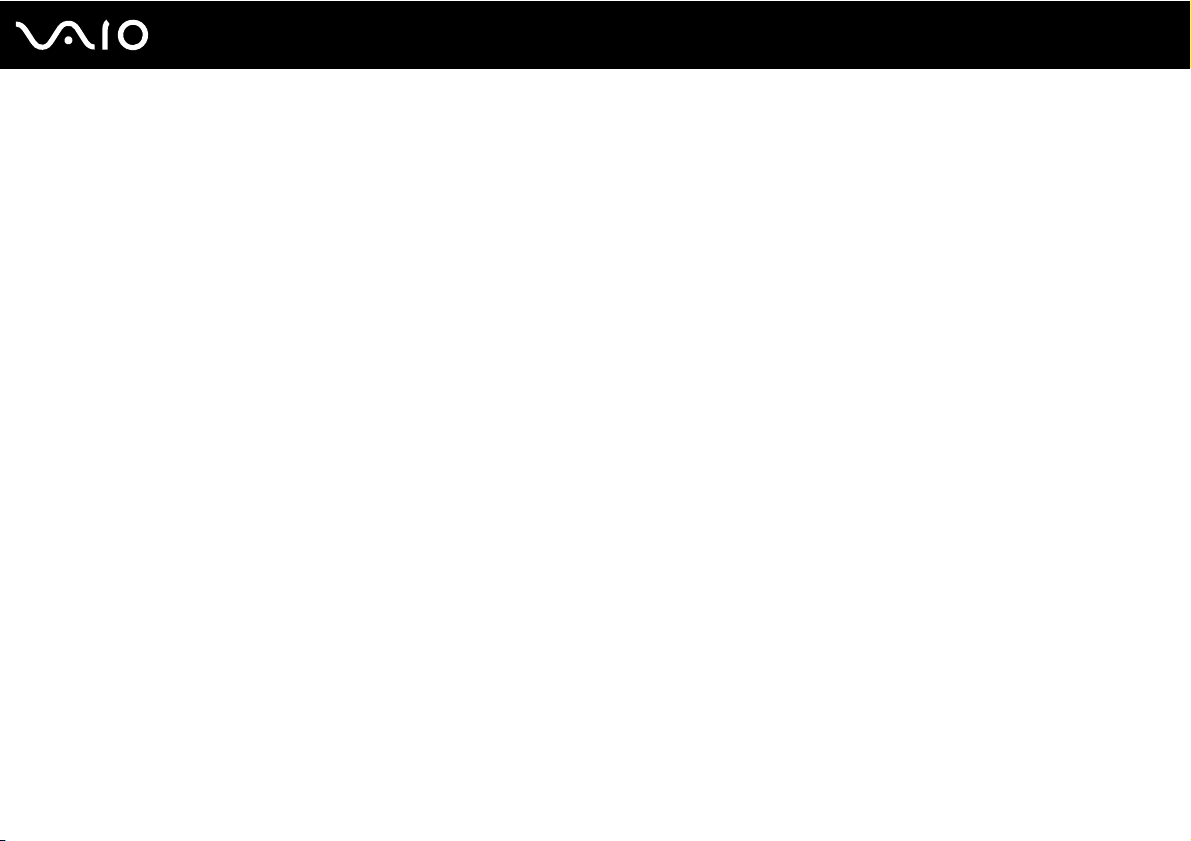
Использование компьютера VAIO
Использование компьютера VAIO
В этом разделе описаны наиболее эффективные способы работы с компьютером VAIO.
❑ Использование клавиатуры (стр. 31)
❑ Использование сенсорной панели (стр. 35)
❑ Использование дисковода оптических дисков (стр. 36)
❑ Использование ТВ-функции (стр. 46)
❑ Использование карт памяти Memory Stick (стр. 58)
❑ Использование других карт памяти (стр. 64)
❑ Использование сети Интернет (стр. 68)
❑ Использование беспроводной локальной сети WLAN (стр. 69)
30
nN
